Como Encontrar Sua Chave de Produto Windows 10
Miscelânea / / November 28, 2021
O sistema operacional Windows elevou a funcionalidade do Computador Pessoal a um nível completamente diferente. O sistema operacional baseado na Microsoft é o sistema operacional mais conveniente, amigável e eficiente do mercado. No entanto, para instalar o Windows em seu PC, você precisa ter uma chave de produto, um código de 25 caracteres exclusivo para cada sistema Windows. Se você está lutando para encontrar a chave do produto do seu dispositivo, sua busca termina aqui. Leia mais adiante para descobrir como você pode encontre sua chave de produto do Windows 10.
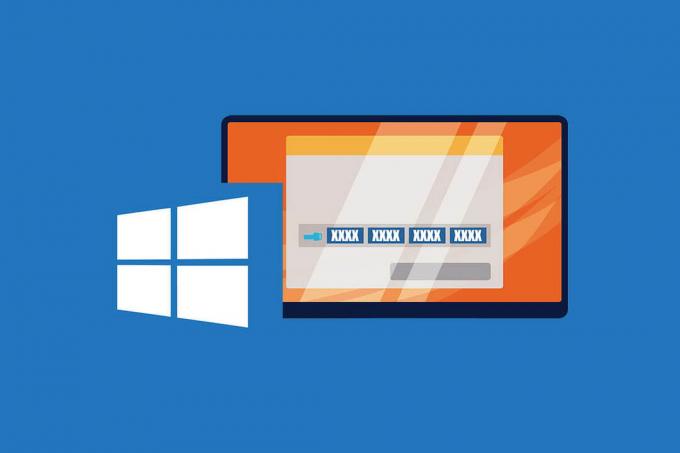
Conteúdo
- Como Encontrar Sua Chave de Produto Windows 10
- Por que preciso encontrar minha chave de produto do Windows 10?
- Método 1: use a janela de comando do PowerShell para encontrar sua chave
- Método 2: use o aplicativo ProduKey para recuperar a chave do produto
- Método 3: acessar o registro do Windows usando um arquivo VBS
- Método 4: verifique a caixa do produto Windows 10 e outros documentos relacionados
- Dicas Adicionais
Como Encontrar Sua Chave de Produto Windows 10
Por que preciso encontrar minha chave de produto do Windows 10?
A chave do produto do seu dispositivo Windows 10 é o que torna o seu sistema operacional autêntico. É a razão por trás do bom funcionamento do Windows e ajuda você a aproveitar a garantia do seu sistema. A chave do produto pode ser necessária durante a reinstalação do Windows, pois apenas um código autêntico fará com que o sistema operacional funcione corretamente. Além disso, saber a chave do produto é sempre um ponto positivo. Você nunca sabe quando seu dispositivo para de funcionar e a chave do produto é necessária para fazê-lo funcionar novamente.
Método 1: use a janela de comando do PowerShell para encontrar sua chave
A Microsoft certificou-se de que o chave do produto não é algo que você possa tropeçar acidentalmente. Constitui toda a identidade do seu dispositivo e está integrado com segurança no sistema. No entanto, usando a janela de comando do PowerShell, você pode recuperar a chave do produto e anotá-la para referência futura.
1. Cabeça baixa na barra de pesquisa ao lado do Menu Iniciar no seu dispositivo Windows.

2. Pesquisar PowerShell e abra os aplicativos do Windows PowerShell.

3. Alternativamente, em sua área de trabalho, segure o tecla shift e pressione o botão direito do mouse em seu mouse. Nas opções, clique em Abra a janela do PowerShell aqui para acessar a janela de comando.
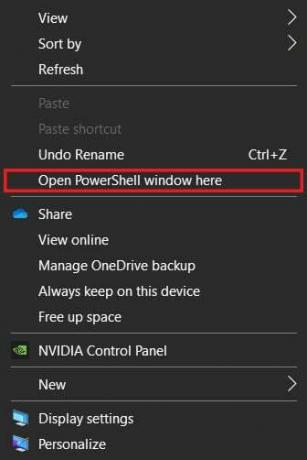
4. Na janela de comando, modelo no seguinte código: (Get-WmiObject -query ‘select * from SoftwareLicensingService’). OA3xOriginalProductKey e clique em Enter para executar o código.

5. O código será executado e exibirá a chave de produto autêntica do seu sistema operacional Windows. Anote a chave e mantenha-a segura.
Método 2: use o aplicativo ProduKey para recuperar a chave do produto
O aplicativo ProduKey da NirSoft foi projetado para revelar a chave do produto de cada software em seu dispositivo. O software é muito simples de usar e ajuda você a encontrar a chave do produto sem colocar suas habilidades de codificação à prova. Veja como você pode usar o ProduKey para encontrar sua chave de produto do Windows 10:
1. Vá para o dado ligação e baixe o arquivo zip ProduKey no seu PC.
2. Extraia os arquivos e execute o aplicativo.
3. o o software exibirá as Chaves do Produto associado ao seu Windows 10 e seu Microsoft office.

4. O software ProduKey também pode ser usado para localizar a chave do produto de aplicativos do Windows que não estão inicializando.
5. Puxe o disco rígido para fora de um computador morto ou leve-o a um profissional para fazer isso por você.
6. Assim que o disco rígido for removido, plugue em um PC funcional e execute o aplicativo ProduKey.
7. No canto superior esquerdo do software, clique em Arquivo e então clique em Selecionar fonte.

8. Clique em Carregue a chave do produto do diretório externo do Windows e navegue no seu PC para selecionar o disco rígido que acabou de conectar.
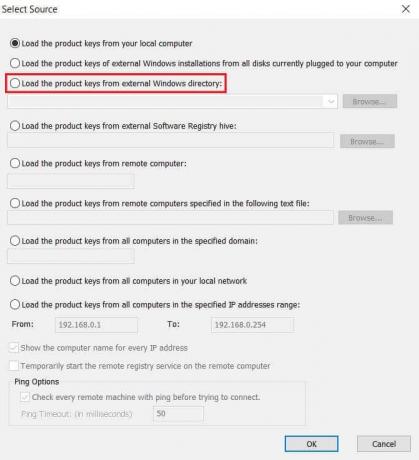
9. Clique em OK e a chave do produto do PC morto será recuperada de seu registro.
Leia também:Como ativar o Windows 10 sem qualquer software
Método 3: acessar o registro do Windows usando um arquivo VBS
Este método ajuda você a encontrar especificamente a chave do produto do Registro do Windows e o exibe em uma janela pop-up. Usar o registro do Windows é um método um pouco avançado, pois requer uma grande quantidade de código, mas isso não deve ser motivo de preocupação, pois você pode copiar o código daqui. Veja como você pode acessar o registro do Windows e encontrar a chave do produto:
1. Crie um novo documento TXT no seu PC e copie e cole o seguinte código:
Defina WshShell = CreateObject ("WScript. Concha") MsgBoxConvertToKey (WshShell. RegRead ("HKLM \ SOFTWARE \ Microsoft \ Windows NT \ CurrentVersion \ DigitalProductId")) Função ConvertToKey (Key) Const KeyOffset = 52. i = 28. Chars = "BCDFGHJKMPQRTVWXY2346789" Fazer. Cur = 0. x = 14. Fazer. Cur = Cur * 256. Cur = Chave (x + KeyOffset) + Cur. Key (x + KeyOffset) = (Cur \ 24) E 255. Cur = Cur Mod 24. x = x -1. Loop enquanto x> = 0. i = i -1. KeyOutput = Mid (Chars, Cur + 1, 1) & KeyOutput. If (((29 - i) Mod 6) = 0) And (i <> -1) Then. i = i -1. KeyOutput = "-" & KeyOutput. Fim se. Loop enquanto i> = 0. ConvertToKey = KeyOutput. Função Final
2. No canto superior esquerdo do documento TXT clique em Arquivo e então clique em Salvar como.
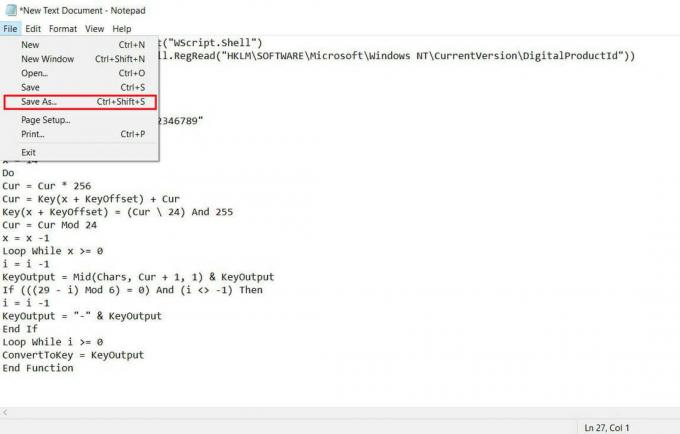
3. Salve o arquivo com o seguinte nome: produto.vbs
Observação: A extensão .VBS é muito importante.
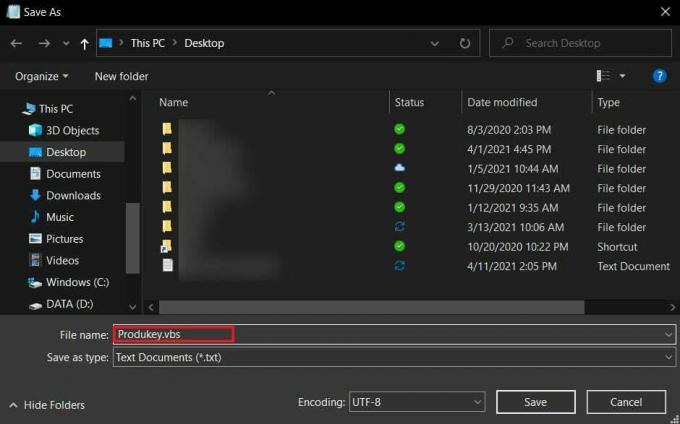
4. Depois de salvar, clique no Arquivo VBS e exibirá a chave do produto em uma caixa de diálogo.
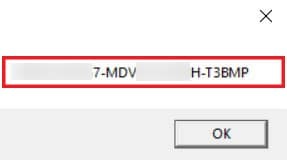
Método 4: verifique a caixa do produto Windows 10 e outros documentos relacionados
Se você adquiriu fisicamente o software Windows 10, é provável que a chave do produto esteja impressa no caixa que veio com o sistema operacional. Faça um exame completo da caixa para garantir que não haja chaves de produto escondidas ali.
Enquanto você está nisso, abra a conta de e-mail que você usou para se registrar no Windows. Pesquise qualquer e-mail você recebeu da Microsoft. Um deles pode conter a chave do produto para o Windows 10.
Você também pode tentar vasculhar os documentos que recebeu com o produto. Isso inclui sua fatura, sua garantia e outros documentos relacionados ao Windows. A Microsoft costuma ser muito sigilosa sobre a chave do produto e a oculta com os documentos usados para a compra.
Para versões mais antigas do Windows, a chave do produto geralmente é impressa em um adesivo colocado abaixo do PC. Vire seu laptop e passe por todos os adesivos lá, se houver algum. Provavelmente, um deles pode conter a chave do produto.
Dicas Adicionais
1. Entre em contato com o OEM: PCs que vêm pré-instalados com o Windows geralmente têm um Fabricante de equipamento original (OEM). Se eles armazenaram os registros de sua compra, esse fabricante pode ter a chave do produto.
2. Leve-o a um centro de serviço certificado: Independentemente do que seu PC tenha passado, há uma grande chance de que o disco rígido que contém sua chave de produto ainda esteja seguro. Um centro de serviço certificado pode ajudá-lo a encontrar a chave do produto. Certifique-se de levá-lo a um centro de confiança, pois algumas lojas podem usar sua chave de produto para seus próprios benefícios.
3. Entre em contato com a Microsoft: Se nenhuma das outras opções funcionar, entrar em contato com a Microsoft se tornará sua única opção. Se você tiver uma versão autêntica do Windows, a Microsoft terá seus dados armazenados em algum lugar. O serviço de atendimento ao cliente deles pode usar sua conta da Microsoft e ajudar a recuperar a chave do produto.
Encontrar a chave do produto em seu dispositivo pode ser uma tarefa desafiadora para muitos usuários. A natureza preciosa do código fez com que a Microsoft mantivesse o código muito sigiloso e não o disponibilizasse facilmente ao usuário. No entanto, com as etapas mencionadas acima, você pode encontrar a chave protegida e recuperar seu sistema operacional Windows.
Recomendado:
- Encontre a chave de produto do Windows 10 sem usar nenhum software
- 3 maneiras de remover áudio do vídeo no Windows 10
- Como excluir mensagens no Snapchat
- Como alterar o nome do seu canal no YouTube
Esperamos que este guia tenha sido útil e que você tenha conseguido encontre sua chave de produto do Windows 10. Se você ainda tiver alguma dúvida sobre este artigo, sinta-se à vontade para perguntar na seção de comentários.



